Win10家庭版如何关闭自动更新 几个步骤轻松关闭自动更新功能
作者:佚名 来源:91下载站 时间:2020-11-26 18:19
Win10家庭版如何关闭自动更新?目前有着很多的用户都在使用Win10家庭版系统,在这个系统的默认状态下,如果官方有发布更新的话,是会自动更新,那么想要关闭这个自动更新应该如何操作呢?下面就和小编一起来看看吧。
Win10家庭版关闭自动更新方法步骤:
1、Win+R后输入regedit 点击 确定 打开注册表;
2、打开注册表后依次展开:HKEY_LOCAL_MACHINE\SOFTWARE\Microsoft\WindowsUpdate\UX\Settings;
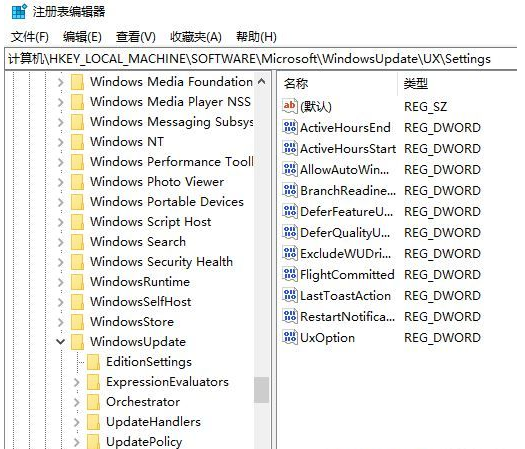
3、点击Settings后,在该位置下新建DWORD,名为DeferFeatureUpdatesPeriodInDays和DeferQualityUpdatesPeriodInDays ,键值可以为0-30(十进制),创建完成后可以尝试重启一下系统即可;
4、接着进入操作系统,按下win+x打开超级菜单,点击【计算机管理】;
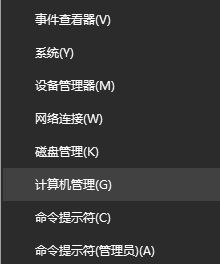
5、在左侧依次展开:任务计划-任务计划程序库-Microsoft-Windows-Update Orchastrator;
6、最后在右侧找到UpdateAssistant和UpdateAssistantCalendarRun,将两个计划暂时停掉即可。
如果在win10家庭版操作系统中还有易升的话,那么可以通过控制面板中的 卸载程序 中进行卸载即可。
以上便是win10家庭版关闭自动更新的有效操作方法。



































